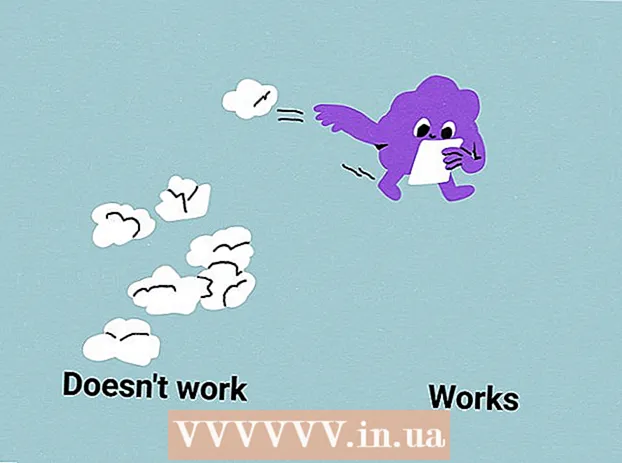Autor:
Ellen Moore
Data E Krijimit:
11 Janar 2021
Datën E Azhurnimit:
1 Korrik 2024

Përmbajtje
- Hapa
- Pjesa 1 nga 4: Si të përgatitni ruterin tuaj
- Pjesa 2 nga 4: Si të instaloni një server në Windows
- Pjesa 3 nga 4: Si të instaloni një server në Mac OS X
- Pjesa 4 nga 4: Si të lidheni me serverin
- Këshilla
- Paralajmërimet
Në këtë artikull, ne do t'ju tregojmë se si të krijoni dhe strehoni një server personal Minecraft në një kompjuter Windows ose Mac OS X. Për të krijuar një server në Minecraft PE, duhet të paguani për një pajtim në Realms.
Hapa
Pjesa 1 nga 4: Si të përgatitni ruterin tuaj
- 1 Hapni faqen e konfigurimit të ruterit. Bëni këtë për të caktuar një adresë statike (të përhershme) në kompjuter dhe përpara (përpara) portin e përdorur për serverin Minecraft. Për të hapur këtë faqe, futni adresën e ruterit tuaj në shfletuesin tuaj.
- Meqenëse ndërfaqja e faqes së konfigurimit varet nga modeli i ruterit, referojuni udhëzimeve (në internet ose në letër) që ruteri të zbulojë se si të caktojë adresa dhe të konfigurojë përcjelljen e portit.
- 2 Hyni (nëse është e nevojshme). Futni emrin e përdoruesit dhe / ose fjalëkalimin tuaj për të hapur faqen e konfigurimit të ruterit.
- Nëse nuk i keni ndryshuar këto kredenciale, por duhet t'i futni ato, kërkoni ato në udhëzimet për ruterin tuaj.
- 3 Caktoni një adresë IP statike në kompjuterin tuaj. Në këtë rast, adresa IP e kompjuterit nuk do të ndryshojë, domethënë, nuk keni pse të ndryshoni informacionin në lidhje me serverin tuaj ose të rikonfiguroni përcjelljen e portit:
- gjeni listën e pajisjeve të lidhura me ruterin;
- zgjidhni kompjuterin tuaj;
- ndryshoni numrin e kompjuterit nëse është e nevojshme.
- 4 Ruani ndryshimet tuaja. Klikoni "Ruaj" ose "Apple"; ruteri do të rindizet.
- Kur rindizet ruteri, do t'i caktojë një adresë të re kompjuterit; Për më tepër, ruteri rindizet pas çdo cilësimi të përcjelljes së portit, kështu që caktimi i një adrese IP statike është kritike.
- 5 Gjeni seksionin Port Forwarding. Zakonisht gjendet nën seksionin "Advanced"; nëse jo, kërkoni pjesën e treguar në faqen e konfigurimit të ruterit.
- Ndërfaqja e faqes së konfigurimit varet nga modeli i ruterit, kështu që në udhëzimet (në internet ose në letër) për ruterin, gjeni se ku gjendet seksioni "Port forwarding".
- 6 Krijoni një rregull të ri të quajtur "Minecraft". Në disa ruterë, thjesht duhet të futni Minecraft në fushën e përshkrimit; për të tjerët, mund t'ju duhet të klikoni Rregulli i ri ose opsion i ngjashëm dhe pastaj futni detajet e ruterit.
- 7 Vendosni adresën IP statike të kompjuterit. Vendosni adresën IP statike të kompjuterit tuaj (zakonisht 192.168.2.numer) në rreshtin "IP" ose "Adresa".
- 8 Zgjidhni "TCP & UDP". Hapni menunë "TCP" ose "UDP" pranë rregullit dhe klikoni në "TCP & UDP".
- 9 Përcjell portin e Minecraft. Hyni 25565 në të dy kutitë e tekstit.
- Porti 25565 është porti kryesor i përdorur nga serveri Minecraft.
- 10 Aktivizoni rregullin. Kontrolloni kutinë ose klikoni në butonin On.
- 11 Ruani ndryshimet tuaja. Klikoni Ruaj ose Apple. Prisni që ruteri të rindizet. Tani mund të filloni të instaloni Minecraft Server në kompjuterin tuaj Windows ose Mac OS X.
Pjesa 2 nga 4: Si të instaloni një server në Windows
- 1 Sigurohuni që Java është e përditësuar. Shkoni te https://java.com/en/download/installed.jsp në Internet Explorer (shfletuesit e tjerë nuk do të funksionojnë), pastaj klikoni "Konfirmo pëlqimin dhe vazhdo" dhe ndiq udhëzimet në ekran.
- Nëse nuk përditësoni Java, mund të hasni në probleme të pritjes së serverit.
- 2 Instaloni Java JDK (nëse është e nevojshme). JDK kërkohet të ekzekutojë komandat Java:
- shkoni në faqen JDK;
- kontrolloni kutinë pranë "Pranoni Marrëveshjen e Licencës" nën titullin "Java SE Development Kit 8u171";
- klikoni në lidhjen "jdk-8u171-windows-x64.exe" në të djathtë të titullit "Windows x64";
- klikoni dy herë në skedarin e instalimit dhe më pas ndiqni udhëzimet në ekran.
- 3 Shkarkoni skedarin e serverit (skedarin JAR). Shkoni te https://minecraft.net/en-us/download/server në shfletuesin e uebit të kompjuterit tuaj dhe pastaj klikoni në lidhjen "minecraft_server.1.13.jar" në mes të faqes.
- 4 Krijoni një dosje të re. Klikoni me të djathtën në desktop, zgjidhni New nga menyja, klikoni Folder, enter Serveri i Minecraft dhe shtyp ↵ Hyni.
- 5 Zhvendosni skedarin e serverit në dosjen Minecraft Server. Tërhiqni skedarin JAR të shkarkuar në dosjen Minecraft Server.
- Ju gjithashtu mund të klikoni në një skedar serveri për ta zgjedhur atë, klikoni Ctrl+C, hapni dosjen "Serveri Minecraft" dhe pastaj klikoni Ctrl+Vpër të ngjitur skedarin në atë dosje.
- 6 Drejtoni skedarin e serverit. Klikoni dy herë mbi skedarin e shkarkuar JAR (skedari "server") në dosjen "Minecraft Server". Disa skedarë dhe dosje do të shfaqen në këtë dosje.
- 7 Pranoni kushtet e përdorimit. Në dosjen Minecraft Server, gjeni skedarin e tekstit "eula" dhe më pas:
- klikoni dy herë mbi skedarin "eula";
- zëvendësoni rreshtin "eula = false" me "eula = e vërtetë";
- kliko Ctrl+Spër të ruajtur ndryshimet;
- mbyllni skedarin "eula".
- 8 Klikoni dy herë në skedarin e serverit (skedari JAR i shkarkuar). Do të vazhdojë të funksionojë në një dritare që shfaqet dhe skedarë shtesë do të shfaqen në dosjen e Serverit Minecraft.
- 9 Mbyllni serverin kur të fiket. Kur "U krye!" Shfaqet në fund të dritares që shfaqet (E kryer), klikoni në kutinë e tekstit në pjesën e poshtme të majtë të dritares, futni ndalo dhe shtyp ↵ Hyni.
- 10 Gjeni skedarin "server.properties". Ndodhet në dosjen Minecraft Server.
- 11 Riemërtoni skedarin. Klikoni me të djathtën në skedarin server.properties, klikoni Rename, fshini periudhën dhe pastaj klikoni ↵ Hyni... Ky skedar tani do të quhet "serverproperties" kështu që ju mund ta hapni atë.
- 12 Hapni skedarin "serverproperties". Klikoni dy herë mbi të dhe pastaj klikoni dy herë në Notepad nga menyja.
- 13 Shtoni adresën IP statike të kompjuterit në skedar. Gjeni rreshtin "server-ip =" dhe pastaj futni (pas shenjës "=") adresën IP statike të kompjuterit tuaj.
- Për shembull, nëse adresa IP statike e kompjuterit tuaj është "192.168.2.30", linja do të duket kështu: server-ip = 192.168.2.30.
- 14 Ruani skedarin. Klikoni mbi Ctrl+S, dhe pastaj mbyllni Notepad.
- 15 Krijoni një skedar grumbull. Serveri mund të fillohet duke klikuar dy herë në skedarin "server", por serveri do të përdorë sasinë e kufizuar të RAM-it në kompjuter. Për të rregulluar këtë problem, krijoni një skedar grumbull në dosjen Minecraft Server:
- hapni Notepad (mund t'ju duhet të klikoni Start
 dhe prezantoj fletorepër të gjetur Notepad);
dhe prezantoj fletorepër të gjetur Notepad); - hyj java -Xmx3G -Xms1G -jar server.jar në Notepad;
- Klikoni Skedar> Ruaj si;
- hyj vrapoj.luftë në rreshtin "Emri i skedarit";
- hapni menunë "File Type" dhe zgjidhni "All Files";
- zgjidhni "Minecraft Server" si dosje për të ruajtur skedarin;
- klikoni "Ruaj".
- hapni Notepad (mund t'ju duhet të klikoni Start
Pjesa 3 nga 4: Si të instaloni një server në Mac OS X
- 1 Sigurohuni që Java është e përditësuar. Shkoni te https://java.com/en/download/, klikoni Shkarkim falas Java, hapni skedarin e instalimit dhe ndiqni udhëzimet në ekran.
- Nëse nuk përditësoni Java, mund të hasni në probleme të pritjes së serverit.
- 2 Instaloni Java JDK (nëse është e nevojshme). JDK kërkohet të ekzekutojë komandat Java:
- shkoni në faqen JDK;
- kontrolloni kutinë pranë "Pranoni Marrëveshjen e Licencës" nën titullin "Java SE Development Kit 8u171";
- klikoni në lidhjen "jdk-8u171-macosx-x64.dmg" në të djathtë të "Mac OS X x64";
- klikoni dy herë në skedarin DMG dhe më pas tërhiqni ikonën Java në dosjen Applications;
- ndiqni udhëzimet në ekran.
- 3 Shkarkoni skedarin e serverit (skedarin JAR). Shkoni te https://minecraft.net/en-us/download/server në shfletuesin e uebit të kompjuterit tuaj dhe pastaj klikoni në lidhjen "minecraft_server.1.13.jar" në mes të faqes.
- 4 Krijoni një dosje të re. Klikoni në desktop, klikoni Skedar> Dosje e re, futni Serveri i Minecraft dhe shtyp Kthimi.
- 5 Zhvendosni skedarin e serverit në dosjen Minecraft Server. Tërhiqni skedarin JAR të shkarkuar në dosjen Minecraft Server.
- Ju gjithashtu mund të klikoni në një skedar serveri për ta zgjedhur atë, klikoni Komanda+C, hapni dosjen "Serveri Minecraft" dhe pastaj klikoni Komanda+Vpër të ngjitur skedarin në atë dosje.
- 6 Drejtoni skedarin e serverit. Klikoni dy herë mbi skedarin e shkarkuar JAR (skedari "server") në dosjen "Minecraft Server". Disa skedarë dhe dosje do të shfaqen në këtë dosje.
- 7 Pranoni kushtet e përdorimit. Në dosjen Minecraft Server, gjeni skedarin e tekstit "eula" dhe më pas:
- klikoni dy herë mbi skedarin "eula";
- zëvendësoni rreshtin "eula = false" me "eula = e vërtetë";
- kliko Komanda+Spër të ruajtur ndryshimet;
- mbyllni skedarin "eula".
- 8 Klikoni dy herë në skedarin e serverit (skedari JAR i shkarkuar). Do të vazhdojë të funksionojë në një dritare që shfaqet dhe skedarë shtesë do të shfaqen në dosjen e Serverit Minecraft.
- 9 Mbyllni serverin kur të fiket. Kur "U krye!" Shfaqet në fund të dritares që shfaqet (E kryer), klikoni në kutinë e tekstit në pjesën e poshtme të majtë të dritares, futni ndalo dhe shtyp ↵ Hyni.
- 10 Gjeni skedarin "server.properties". Ndodhet në dosjen Minecraft Server.
- 11 Hapni skedarin "serverproperties". Klikoni atë dhe pastaj klikoni Skedar> Hap me> TextEdit.
- Nëse nuk mund ta hapni skedarin, klikoni mbi të, klikoni Skedar> Riemërtoni, hiqni pikën midis serverit dhe pronave (së pari mund të keni nevojë të klikoni shigjetën poshtë në të djathtë të rreshtit Emri dhe të zgjidhni çregjistrimin Fshih shtesat) dhe klikoni Ruaj.
- 12 Shtoni adresën IP statike të kompjuterit në skedar. Gjeni rreshtin "server-ip =" dhe pastaj futni (pas shenjës "=") adresën IP statike të kompjuterit tuaj.
- Për shembull, nëse adresa IP statike e kompjuterit tuaj është "192.168.2.30", linja do të duket kështu: server-ip = 192.168.2.30.
- 13 Ruani skedarin. Klikoni mbi Komanda+Sdhe pastaj mbyllni TextEdit duke klikuar rrethin e kuq në këndin e sipërm të majtë të dritares.
- 14 Krijoni një skedar grumbull. Serveri mund të fillohet duke klikuar dy herë në skedarin "server", por serveri do të përdorë sasinë e kufizuar të RAM-it në kompjuter. Për të rregulluar këtë problem, krijoni një skedar grumbull në dosjen Minecraft Server:
- hapur Spotlight
 , hyni textedit, klikoni dy herë në "TextEdit" dhe pastaj klikoni në "New Document";
, hyni textedit, klikoni dy herë në "TextEdit" dhe pastaj klikoni në "New Document"; - hyj java -Xmx3G -Xms1G -jar server.jar në TextEdit;
- Kliko Format> Konverto në tekst të thjeshtë> OK;
- klikoni në "File"> "Save";
- hyj vrapo në rreshtin "Emri", dhe pastaj klikoni në shigjetën poshtë në të djathtë të rreshtit "Emri";
- hiqni zgjedhjen e kutisë pranë "Fshih shtesat", dhe pastaj në rreshtin "Emri" ndryshoni shtesën e skedarit nga ".txt" në .komandë;
- zgjidhni "Minecraft Server" si dosje për të ruajtur skedarin, klikoni "Ruaj" dhe pastaj klikoni "Përdorni .komandë".
- hapur Spotlight
Pjesa 4 nga 4: Si të lidheni me serverin
 1 Gjeni adresën IP publike të kompjuterit tuaj. Këtë adresë do t'ua tregoni miqve tuaj që duan të lidhen me serverin tuaj. Mbani në mend se kushdo që e njeh këtë adresë do të jetë në gjendje të bashkohet me lojën tuaj.
1 Gjeni adresën IP publike të kompjuterit tuaj. Këtë adresë do t'ua tregoni miqve tuaj që duan të lidhen me serverin tuaj. Mbani në mend se kushdo që e njeh këtë adresë do të jetë në gjendje të bashkohet me lojën tuaj. - Nëse miqtë tuaj janë në të njëjtin rrjet me ju, jepini atyre adresën IP statike të kompjuterit tuaj.
- 2 Filloni serverin tuaj me skedarin e grumbullit të gjeneruar. Mbyllni serverin (nëse funksionon), klikoni dy herë mbi skedarin "run" që keni krijuar në dosjen "Server Minecraft" dhe prisni që serveri të fillojë.
- Ndërsa serveri po funksionon, dritarja e tij duhet të mbetet e hapur.
- 3 Filloni Minecraft. Klikoni dy herë ikonën Grass Ground Block dhe më pas klikoni Luaj në fund të dritares së Nisësit.
- Nëse ju kërkohet të regjistroheni (kjo ndodh kur nuk e hapni lojën për një kohë të gjatë), shkruani adresën tuaj të postës elektronike dhe fjalëkalimin.
- 4 Klikoni mbi Lojë online. Ky opsion është në menunë Minecraft.
- 5 Klikoni mbi Shto server. Këtë opsion do ta gjeni në pjesën e poshtme të djathtë të dritares.
- 6 Shkruani emrin e serverit. Bëni këtë në rreshtin "Emri i serverit" në krye të dritares.
- 7 Vendosni adresën e kompjuterit tuaj. Në rreshtin "Adresa e serverit", futni adresën IP statike të kompjuterit.
- 8 Klikoni mbi Gati. Ky buton është në fund të dritares. Serveri do të krijohet.
- 9 Zgjidhni një server. Klikoni mbi emrin e serverit në krye të dritares.
- 10 Klikoni mbi Lidhu. Ky buton është në fund të dritares. Bota e lojës e serverit tuaj do të hapet.
- 11 Ftoni miqtë të bashkohen në lojë. Për ta bërë këtë, dërgoni 19 miqve adresën IP publike të kompjuterit tuaj dhe kërkoni që ata të bëjnë sa më poshtë:
- hapni Minecraft dhe klikoni "Multiplayer";
- klikoni "Lidhja e drejtpërdrejtë";
- futni adresën IP publike të kompjuterit (jo adresën IP statike, e cila futet nëse miqtë janë të lidhur në të njëjtin rrjet si ju);
- klikoni "Lidhu".
- 12 Fikni murin e zjarrit kompjuter (nëse është e nevojshme). Bëni këtë nëse miqtë tuaj nuk janë në gjendje të bashkohen në lojën tuaj. Mbani në mend se kjo do ta bëjë kompjuterin tuaj të prekshëm nga sulmet nga përdoruesit me qëllim të keq, kështu që fikni murin tuaj të zjarrit vetëm nëse jeni duke luajtur me njerëz të besuar.
Këshilla
- Sa më i shpejtë kompjuteri, aq më shumë lojtarë do të jenë në gjendje të lidhen me serverin (20 lojtarë është numri maksimal).
- Pritja e një serveri mbi një kabllo Ethernet është shumë më e sigurt sesa pritja përmes një rrjeti pa tel.
Paralajmërimet
- Hapja e një porti përmes një ruteri rrit gjasat që dikush të jetë në gjendje të hyjë në rrjetin tuaj.
- Nëse kompjuteri fiket ose ngrin, serveri do të ndalojë së punuari.